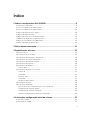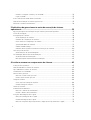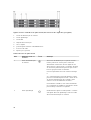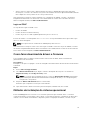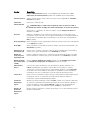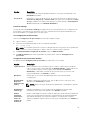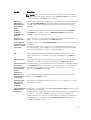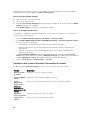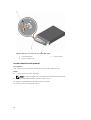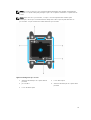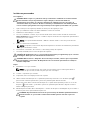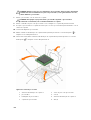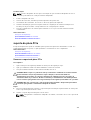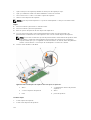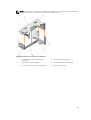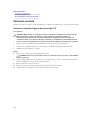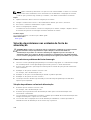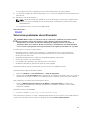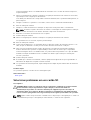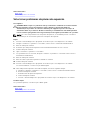Dell DL4300 Appliance
Manual do proprietário
Modelo normativo: E31S Series
Tipo normativo: E31S001

Notas, avisos e advertências
NOTA: Uma NOTA indica informações importantes que ajudam você a usar melhor os recursos do
computador.
CUIDADO: Um AVISO indica possíveis danos ao hardware ou perda de dados e ensina como evitar
o problema.
ATENÇÃO: Uma ADVERTÊNCIA indica possíveis danos à propriedade, risco de lesões corporais ou
mesmo risco de vida.
© 2016 Dell Inc. Todos os direitos reservados. Este produto é protegido por leis de copyright e de propriedade
intelectual dos EUA e internacionais. Dell e o logotipo Dell são marcas comerciais da Dell Inc. nos Estados Unidos e/ou
em outras jurisdições. Todas as outras marcas e os nomes aqui mencionados podem ser marcas comerciais de suas
respectivas empresas.
2016 - 05
Rev. A01

Índice
1 Sobre o seu dispositivo Dell DL4300.................................................................9
Configurações suportadas....................................................................................................................9
Recursos e indicadores do painel frontal.............................................................................................9
Recursos e indicadores do painel traseiro..........................................................................................12
Códigos indicadores do disco rígido..................................................................................................14
Códigos indicadores de NIC............................................................................................................... 15
Códigos indicadores da fonte de alimentação.................................................................................. 16
Indicadores de diagnóstico no painel frontal.....................................................................................17
Códigos do LED indicador do iDRAC Direct......................................................................................19
Códigos indicadores do Quick Sync..................................................................................................20
2 Matriz da documentação.................................................................................. 22
3 Especificações técnicas.....................................................................................25
Dimensões e peso...............................................................................................................................25
Especificações do processador..........................................................................................................25
Especificações do barramento de expansão..................................................................................... 25
Especificações da fonte de alimentação........................................................................................... 26
Especificações da bateria do sistema.................................................................................................26
Especificações da memória................................................................................................................26
Especificações de unidade..................................................................................................................27
Discos rígidos.................................................................................................................................27
Especificações de portas e conectores..............................................................................................27
Portas USB..................................................................................................................................... 27
Portas NIC......................................................................................................................................27
Conector serial.............................................................................................................................. 27
Portas VGA.....................................................................................................................................27
Módulo SD duplo interno............................................................................................................. 28
Especificações de vídeo......................................................................................................................28
Especificações ambientais..................................................................................................................28
Especificações de contaminação gasosa e por partículas .........................................................29
Temperatura de operação padrão............................................................................................... 30
Temperatura de operação estendida...........................................................................................30
Restrições de temperatura operacional expandida..................................................................... 31
4 Instalação e configuração inicial do sistema................................................ 32
Configurar o sistema...........................................................................................................................32
Configuração do iDRAC......................................................................................................................32
3

Instalar e configurar o endereço IP do iDRAC ............................................................................32
Login no iDRAC............................................................................................................................. 33
Como fazer download de drivers e firmware.................................................................................... 33
Métodos de instalação do sistema operacional................................................................................ 33
Gerenciar o sistema remotamente.................................................................................................... 34
5 Aplicativos de gerenciamento antes da execução do sistema
operacional............................................................................................................. 35
Opções para gerenciar a avaliação de pré-sistema operacional aplicativos................................... 35
Teclas de navegação...........................................................................................................................35
Configuração do sistema....................................................................................................................36
Ver Configuração do sistema....................................................................................................... 36
Detalhes da configuração do sistema..........................................................................................36
Como entrar na configuração do sistema................................................................................... 37
System BIOS (BIOS do sistema).................................................................................................... 37
Utilitário iDRAC Settings................................................................................................................59
Detalhes da tela System Information (Informações do sistema)................................................ 60
Dell Lifecycle Controller......................................................................................................................61
Gerenciamento de sistema integrado.......................................................................................... 61
Boot Manager (Gerenciador de inicialização)....................................................................................61
Ver Gerenciador de inicialização.................................................................................................. 61
Menu principal do Gerenciador de inicialização......................................................................... 62
6 Instalar e remover os componentes do sistema...........................................63
Instruções de segurança.....................................................................................................................63
Antes de trabalhar no interior do sistema..........................................................................................63
Após trabalhar no interior do sistema................................................................................................64
Ferramentas recomendadas...............................................................................................................64
Bezel frontal (opcional).......................................................................................................................64
Remover o bezel frontal opcional................................................................................................64
Instale o bezel frontal opcional.................................................................................................... 66
Tampa do sistema...............................................................................................................................68
Como remover a tampa do sistema.............................................................................................68
Instalar a tampa do sistema.......................................................................................................... 69
Dentro do sistema...............................................................................................................................70
Cobertura de resfriamento..................................................................................................................71
Remover o defletor de resfriamento............................................................................................ 72
Instalar o defletor de resfriamento............................................................................................... 73
Conjunto da bandeja do disco rígido.................................................................................................73
Remover a bandeja do disco rígido..............................................................................................74
Instalar a bandeja do disco rígido................................................................................................. 75
Remover uma placa de proteção de disco rígido de um suporte de disco rígido.....................76
4

Instalar uma placa de proteção de disco rígido em um suporte de disco rígido....................... 77
Remover um suporte de disco rígido da bandeja do disco rígido.............................................. 78
Instalar um suporte de disco rígido na bandeja do disco rígido................................................. 79
Remover um disco rígido de um suporte de disco rígido...........................................................80
Remover o backplane de disco rígido da bandeja do disco rígido.............................................82
Instalar o backplane de disco rígido na bandeja de disco rígido................................................ 83
Ventiladores de resfriamento............................................................................................................. 84
Remover um ventilador de resfriamento..................................................................................... 84
Instalar um ventilador de resfriamento........................................................................................ 85
Conjunto do ventilador de resfriamento .......................................................................................... 86
Remover o conjunto do ventilador de resfriamento .................................................................. 87
Instalar o conjunto do ventilador de resfriamento .....................................................................88
Memória do sistema........................................................................................................................... 89
Diretrizes gerais de instalação do módulo de memória............................................................. 90
Diretrizes específicas de Modo.................................................................................................... 90
Exemplo de configurações de memória......................................................................................92
Remover módulos de memória....................................................................................................92
Instalar módulos de memória.......................................................................................................93
Os processadores e dissipadores de calor.........................................................................................95
Remover um processador............................................................................................................ 96
Instalar um processador............................................................................................................... 99
suporte da placa PCIe....................................................................................................................... 101
Remover o suporte da placa PCIe.............................................................................................. 101
Instalar o suporte da placa PCIe.................................................................................................102
Abrir e fechar a trava do suporte da placa PCIe........................................................................ 103
Suporte de retenção do cabo.......................................................................................................... 104
Remover o suporte de retenção do cabo..................................................................................104
Instalar o suporte de retenção do cabo.....................................................................................105
Placa controladora de armazenamento integrado......................................................................... 106
Remover a placa controladora de armazenamento integrado.................................................107
Instalar a placa controladora de armazenamento integrado....................................................109
Placas de expansão e riser da placa de expansão........................................................................... 110
Diretrizes de instalação da placa de expansão........................................................................... 111
Remover uma placa de expansão da riser de placa de expansão 2 ou 3..................................112
Instalar uma placa de expansão na riser de placa de expansão 2 ou 3.................................... 114
Remover uma placa de expansão da riser de placa de expansão 1.......................................... 115
Instalar uma placa de expansão na riser de placa de expansão 1..............................................117
Remover a riser 1 vazia................................................................................................................ 118
Instalar a riser 1 vazia................................................................................................................... 119
Remover as risers de placa de expansão................................................................................... 120
Instalar as risers de placa de expansão.......................................................................................126
Módulo SD duplo interno (opcional)................................................................................................129
5

Remover um cartão SD interno..................................................................................................130
Instalar um cartão SD interno......................................................................................................131
Remover o módulo SD duplo interno ........................................................................................131
Instalar o módulo SD duplo interno .......................................................................................... 133
Placa-filha de rede............................................................................................................................ 133
Remover a placa-filha de rede ...................................................................................................134
Instalar a placa-filha de rede.......................................................................................................135
Bateria do sistema............................................................................................................................. 137
Substituir a bateria do sistema.................................................................................................... 137
Unidades da fonte de alimentação...................................................................................................138
Recurso de hot spare.................................................................................................................. 139
Remover a unidade de fonte de alimentação vazia...................................................................139
Instalar a unidade da fonte de alimentação...............................................................................140
Remover uma unidade de fonte de alimentação CA.................................................................141
Instalar uma unidade de fonte de alimentação CA................................................................... 142
Discos rígidos.................................................................................................................................... 143
Remover uma placa de proteção de disco rígido de 2,5 polegadas (parte traseira)................144
Instalar uma placa de proteção de disco rígido de 2,5 polegadas (parte traseira)...................144
Remover uma placa de proteção de disco rígido de 3,5 polegadas.........................................145
Instalar uma placa de proteção de disco rígido de 3,5 polegadas........................................... 146
Remover um disco rígido de um suporte de disco rígido......................................................... 147
Instalar um disco rígido em um suporte.................................................................................... 147
Remover um disco rígido com troca a quente................................................................................148
Instalar um disco rígido com troca a quente...................................................................................149
Backplane do disco rígido................................................................................................................. 151
Remover a backplane do disco rígido ........................................................................................151
Instalar o backplane do disco rígido ..........................................................................................155
Remover o backplane de disco rígido (parte traseira)............................................................... 159
Instalar o backplane de disco rígido (parte traseira)..................................................................160
Painel de controle............................................................................................................................. 162
Remover o conjunto do painel de controle de LCD................................................................. 162
Instalar o conjunto do painel de controle de LCD.................................................................... 164
Remover o conjunto do painel de controle de LED..................................................................165
Instalar o conjunto do painel de controle de LED..................................................................... 167
Instalar o painel de controle ......................................................................................................168
Placa de sistema................................................................................................................................169
Remover a placa de sistema....................................................................................................... 169
Instalar a placa de sistema...........................................................................................................172
TPM (Trusted Platform Module - Módulo de plataforma confiável)............................................... 175
Instalar o TPM (Trusted Platform Module - Módulo de plataforma confiável).........................176
Inicializar o TPM para usuários do BitLocker..............................................................................177
Inicializando o TPM para usuários de TXT..................................................................................177
6

7 Usar os diagnósticos do sistema....................................................................178
Diagnóstico integrado do sistema da Dell....................................................................................... 178
Quando usar os Diagnósticos integrados do sistema............................................................... 178
Executar o diagnóstico integrado do sistema a partir do Gerenciador de inicialização..........178
Executar o diagnóstico integrado do sistema a partir do Dell Lifecycle Controller.................179
Controles de diagnóstico do sistema.........................................................................................179
Ferramenta de suporte eletrônico do sistema Dell......................................................................... 179
8 Jumpers e conectores ....................................................................................180
Configurações de jumper da placa do sistema...............................................................................180
Jumpers e conectores da placa de sistema.....................................................................................181
Desativar uma senha esquecida....................................................................................................... 183
9 Solucionar problemas em seu sistema.........................................................184
Segurança em primeiro lugar — para você e o sistema..................................................................184
Solucionar problemas de falha de inicialização do sistema........................................................... 184
Solucionar problemas de conexões externas..................................................................................184
Solucionar problemas do subsistema de vídeo...............................................................................184
Solucionar problemas de um dispositivo USB.................................................................................185
Solucionar problemas de iDRAC Direct (configuração USB XML)..................................................186
Solucionar problemas de iDRAC Direct (conexão de laptop).........................................................186
Solucionar problemas em um dispositivo de E/S serial...................................................................187
Solucionar problemas de uma NIC.................................................................................................. 187
Solucionar problemas de um dispositivo molhado.........................................................................188
Solucionar problemas de um sistema danificado........................................................................... 189
Solucionar problemas da bateria do sistema...................................................................................189
Solução de problemas nas unidades de fonte de alimentação......................................................190
Como solucionar problemas da fonte de energia.....................................................................190
Solução de problemas na fonte de alimentação.......................................................................190
Solucionar problemas de resfriamento............................................................................................ 191
Solucionar problemas dos ventiladores de resfriamento................................................................192
Solucionar problemas da memória do sistema............................................................................... 192
Solucionar problemas em um cartão SD......................................................................................... 193
Solucionar problemas em um disco rígido......................................................................................194
Solucionar problemas de um controlador de armazenamento..................................................... 195
Solucionar problemas de placas de expansão................................................................................ 196
Solucionar problemas de processadores.........................................................................................197
Mensagens do sistema......................................................................................................................197
Mensagens de advertência..........................................................................................................197
Mensagens de diagnóstico..........................................................................................................197
Mensagens de alerta................................................................................................................... 198
7

10 Obter ajuda......................................................................................................199
Como entrar em contato com a Dell...............................................................................................199
Localizar a etiqueta de serviço do seu sistema............................................................................... 199
Feedback sobre a documentação....................................................................................................199
8

1
Sobre o seu dispositivo Dell DL4300
Configurações suportadas
O seu dispositivo Dell DL4300 suporta as seguintes configurações:
Tabela 1. Standard Edition
Componente Especificação
Processador Até dois processadores Intel Xeon E5-2640 v4
Discos rígidos Até doze discos rígidos de 3,5 polegadas, dois discos rígidos de 2,5
polegadas acessíveis pela parte traseira conectados a um chipset SATA e
quatro discos rígidos de 3,5 polegadas na bandeja de disco rígido central.
Memória 4 RDIMMs de 16 GB ou 8 RDIMMs de 16 GB
Tabela 2. High Capacity Edition
Componente Especificação
Processador Até dois processadores Intel Xeon E5-2660 v3
Discos rígidos Até doze discos rígidos de 3,5 polegadas, dois discos rígidos de 2,5
polegadas acessíveis pela parte traseira conectados a um chipset SATA e
quatro discos rígidos de 3,5 polegadas na bandeja de disco rígido central.
Memória 8 RDIMMs de 16 GB ou 16 RDIMMs de 16 GB
Recursos e indicadores do painel frontal
O painel frontal fornece acesso aos recursos disponíveis na parte frontal do servidor, como o botão liga/
desliga, o botão NMI, a etiqueta de identificação do sistema, o botão de identificação do sistema, e as
portas USB e VGA. Os LEDs de diagnóstico ou o painel de LCD ficam destacados no painel frontal. Os
discos rígidos com troca a quente podem ser acessados a partir do painel frontal.
9

Figura 1. Recursos e indicadores do painel frontal (doze chassis de disco rígido de 3,5 polegadas)
1. Botão de identificação do sistema
2. Botão liga/desliga
3. Botão NMI
4. Etiqueta de informações
5. Discos rígidos
6. porta de gerenciamento USB/iDRAC Direct
7. Conector de vídeo
8. Quick Sync (opcional)
Tabela 3. Recursos do painel frontal
Item Indicador, botão ou
conector
Ícone Descrição
1 Botão de identificação
do sistema
Os botões de identificação nos painéis frontal e
traseiro podem ser usados para localizar um
determinado sistema em um rack. Quando um
desses botões é pressionado, o indicador de status
do sistema na parte traseira pisca até que um dos
botões seja pressionado novamente.
Pressione para alternar a ID do sistema e desligá-
lo.
Se o sistema parar de responder durante o POST,
pressione e mantenha pressionado o botão de ID
do sistema, durante mais de 5 segundos para
entrar no modo de andamento do BIOS.
Para redefinir o iDRAC (se não estiver desativado
na configuração do iDRAC F2), mantenha o botão
pressionado por mais de 15 segundos.
2 Botão liga/desliga O indicador de "ligado" acende quando o sistema
está ligado. O botão liga/desliga controla a saída
da fonte de alimentação ao sistema.
10

Item Indicador, botão ou
conector
Ícone Descrição
NOTA: Em sistemas operacionais compatíveis
com ACPI, ao desligar o sistema usando o
botão liga/desliga, ele executará o processo
de desativação de forma ordenada antes de
que o fornecimento de energia ao sistema
seja cortado.
3 Botão NMI Use para solucionar problemas de software e erros
do driver de dispositivos ao executar determinados
sistemas operacionais. Este botão pode ser
pressionado usando a ponta de um clipe de papel.
Use esse botão somente se for orientado a fazê-lo
pelo pessoal qualificado de suporte ou pela
documentação do sistema operacional.
4 Etiqueta de informações Um painel de rótulo deslizante que permite que
você registre as informações do sistema, como,
por exemplo, a etiqueta de serviço, a NIC, o
endereço MAC, conforme suas necessidades.
5 Discos rígidos
Até 12 discos rígidos de 3,5 polegadas com troca a
quente.
6 porta de gerenciamento
USB/iDRAC Direct
A porta de gerenciamento USB é compatível com
USB 2.0. Ela permite conectar dispositivos USB ao
sistema ou fornece acesso aos recursos do iDRAC
Direct. Para obter mais informações, consulte o
Integrated Dell Remote Access Controller User’s
Guide (Guia do Usuário do Controlador de Acesso
Remoto Integrado da Dell) disponível em
Dell.com/idracmanuals.
7 Conector de vídeo Permite que você conecte um monitor ao sistema.
8 Quick Sync (opcional)
Indica um sistema ativado para Quick Sync. O
recurso Quick Sync é opcional e precisa de um
bezel do Quick Sync. Esse recurso permite o
gerenciamento do sistema usando dispositivos
móveis. Esse recurso agrega inventário de
hardware/firmware e várias informações de
diagnósticos/erros de nível de sistema que podem
ser usados para solucionar problemas do sistema.
Para obter mais informações, consulte o
documento Integrated Dell Remote Access
Controller User’s Guide (Guia do Usuário do
Controlador de Acesso Remoto Integrado da Dell)
em Dell.com/idracmanuals.
11

Recursos e indicadores do painel traseiro
O painel traseiro fornece acesso aos recursos disponíveis na parte de trás do servidor, como o botão de
identificação do sistema, os soquetes de fonte de alimentação, os conectores do braço de
gerenciamento de cabos, a mídia de armazenamento iDRAC, as portas NIC, USB e as portas VGA. A
maioria das portas das placas de expansão pode ser acessada a partir do painel traseiro. As fontes de
alimentação que podem ser trocadas a quente e, se instalados, os discos rígidos acessíveis pela parte
traseira podem ser acessados a partir do painel traseiro.
Figura 2. Recursos e indicadores do painel traseiro—DL4300
1. Botão de identificação do sistema
2. Conector de identificação do sistema
3. porta iDRAC8 Enterprise
4. Slot de placa de expensão PCIe de meia altura (3)
5. Conector serial
6. Conector de vídeo
7. conector USB (2)
8. Slot de placa de expansão PCIe de altura normal (3)
9. Conector Ethernet (2)
10. Fonte de alimentação (PSU1)
11. Fonte de alimentação (PSU2)
12. Disco rígido (2) (parte traseira)
Tabela 4. Recursos e indicadores do painel traseiro
Item Indicador, botão ou
conector
Ícone Descrição
1 Botão de identificação
do sistema
Os botões de identificação nos painéis frontal e
traseiro podem ser usados para localizar um
determinado sistema em um rack.
Quando um desses botões é pressionado, o
indicador de status do sistema na parte traseira
pisca até que um dos botões seja pressionado
novamente.
12

Item Indicador, botão ou
conector
Ícone Descrição
Pressione para alternar a ID do sistema e desligá-
lo.
Se o sistema parar de responder durante o POST,
pressione e mantenha pressionado o botão de ID
do sistema, durante mais de 5 segundos para
entrar no modo de andamento do BIOS.
Para redefinir o iDRAC (se não estiver desativado
na configuração do iDRAC F2), pressione e segure
o botão por mais de 15 segundos.
2 Conector de
identificação do sistema
Conecta o conjunto do indicador de status do
sistema opcional por meio do braço de
gerenciamento de cabos opcional.
3 porta iDRAC8 Enterprise Porta de gerenciamento dedicada.
4 Slot de placa de
expensão PCIe de meia
altura (3)
Permite a você conectar até três placas de
expansão PCI Express de meia altura.
5 Conector serial Permite a você conectar um dispositivo serial ao
sistema.
6 Conector de vídeo Permite que você conecte um monitor VGA ao
sistema.
7 conector USB (2) Permite conectar dispositivos USB ao sistema. As
portas são compatíveis com USB 3.0.
8 Slot de placa de
expansão PCIe de altura
normal (3)
Permite conectar até três placas de expansão PCI
Express de altura normal.
9 Conector Ethernet (2) Dois conectores integrados, um de 1 Gbps e 1
Gbps, mais um de 10 Gbps (Standard Edition)
ou
Dois de 10 Gbps (High Capacity Edition)
10 Fonte de alimentação
(PSU1)
1100 W
1100 W
11 Fonte de alimentação
(PSU2)
12 Disco rígido (2) (parte
traseira)
Até dois discos rígidos de 2,5 pol com troca a
quente.
13

Códigos indicadores do disco rígido
Cada suporte de disco rígido tem um indicador de atividade e um indicador de status. Os indicadores
fornecem informações sobre o status atual do disco rígido. O LED de atividade indica se o disco rígido
está atualmente em uso ou não. O LED de status indica o estado de alimentação do disco rígido.
Figura 3. Indicadores do disco rígido no disco rígido e no backplane da bandeja do disco rígido
1. indicador de atividade do disco rígido 2. indicador de status do disco rígido
3. backplane do disco rígido na bandeja do disco
rígido
4. disco rígido
NOTA: Se o disco rígido estiver no modo AHCI (Advanced Host Controller Interface), o indicador de
status (no lado direito) não acende.
Tabela 5. Códigos indicadores do disco rígido
Padrão do indicador de status da unidade
(somente RAID)
Condição
Pisca na cor verde duas vezes por segundo Identificar a unidade ou preparar para remoção.
Apagado Unidade pronta para inserção ou remoção.
NOTA: O indicador de status da unidade
permanece desativado até todos os discos rígidos
serem inicializados após o sistema ser ligado. As
unidades não estão prontas para inserção ou
remoção durante este tempo.
Pisca na cor verde, na cor âmbar e então apaga Falha da unidade prevista
A luz âmbar pisca quatro vezes por segundo Falha na unidade
Pisca na cor verde lentamente A unidade está sendo recriada
Verde sem piscar Unidade on-line
14

Padrão do indicador de status da unidade
(somente RAID)
Condição
Pisca na cor verde por três segundos, na cor
âmbar por três segundos e então apaga depois
de seis segundos
Reconstrução interrompida
Códigos indicadores de NIC
Cada NIC no painel traseiro tem um indicador que fornece informações sobre a atividade da rede e o
status do link. O LED de atividade indica se a NIC está atualmente conectada ou não. O LED de link indica
a velocidade da rede conectada.
Figura 4. Indicadores de NIC
1. indicador de conexão 2. indicador de atividade
Tabela 6. Indicadores de NIC
Convenção Status Condição
A Os indicadores de link e de atividade
estão apagados
A NIC não está conectada à rede.
B O indicador de link está aceso na cor
verde
A NIC está conectada a uma rede válida
na sua velocidade máxima da porta (1
Gbps ou 10 Gbps).
C O indicador de link está aceso na cor
âmbar
A NIC está conectada em uma rede
válida com velocidade menor que a
máxima da porta.
D O indicador de atividade está piscando
na cor verde.
Dados de rede estão sendo enviados ou
recebidos.
15

Códigos indicadores da fonte de alimentação
As fontes de alimentação CA têm uma alça translúcida iluminada que funciona como um indicador e as
fontes de alimentação CC têm um LED que funciona como um indicador. O indicador mostra se há
energia presente ou se ocorreu alguma falha de energia.
Figura 5. Indicador de status da fonte de alimentação CA
1. Alça/indicador de status da fonte de
alimentação CA
Tabela 7. Indicadores de status da fonte de alimentação CA
Convenção Padrão de
indicador de
força
Condição
A Verde Uma fonte de energia válida está conectada à fonte de alimentação
e a fonte de alimentação está funcionando normalmente.
B Verde
intermitente
Quando o firmware da fonte de alimentação está sendo atualizado,
a alça da fonte de alimentação pisca na cor verde.
C Verde
intermitente e
desliga
Quando estiver adicionando uma fonte de alimentação a quente, a
alça da fonte de alimentação piscará cinco vezes na cor verde, a
uma velocidade de 4 Hz, e apagará. Isso indica uma
incompatibilidade da fonte de alimentação com respeito à
eficiência, conjunto de recursos, status de integridade e tensão
suportada.
NOTA: Confirme que as duas fontes de alimentação possuem a
mesma capacidade.
16

Convenção Padrão de
indicador de
força
Condição
CUIDADO: Para fontes de alimentação CA, use apenas fontes
de alimentação com o rótulo EPP (Extended Power
Performance) na parte traseira.
NOTA: A mistura de fontes de alimentação das gerações
anteriores de servidores Dell PowerEdge pode resultar em uma
condição de incompatibilidade da fonte de alimentação ou uma
falha ao ligar o sistema.
D Piscando na cor
âmbar
Indica um problema com a fonte de alimentação.
CUIDADO: Quando for corrigir uma fonte de alimentação
incompatível, substitua apenas a fonte de alimentação com o
indicador piscando. Trocar a fonte de alimentação para tornar
um par compatível pode resultar em uma condição de erro e
em um desligamento inesperado do sistema. Para alterar de
uma configuração de saída alta para uma configuração de
saída baixa, ou vice-versa, você precisa desligar o sistema.
CUIDADO: As fontes de alimentação CA suportam tensões de
entrada de 110 V e 220 V, com exceção das fontes de
alimentação Titanium, que suportam apenas 220 V. Quando
duas fontes de alimentação idênticas recebem diferentes
tensões de entrada, elas podem fornecer potências diferentes
e acionar uma incompatibilidade.
CUIDADO: Se forem usadas duas fontes de alimentação, elas
precisam ser do mesmo tipo e ter a mesma potência máxima
de saída.
CUIDADO: A combinação de fontes de alimentação CA e CC
não é suportada e aciona uma incompatibilidade.
E Apagado A energia não está conectada.
Indicadores de diagnóstico no painel frontal
NOTA: Os indicadores de diagnóstico não estão presentes se o sistema estiver equipado com um
visor LCD.
NOTA: Nenhum dos indicadores de diagnóstico permanece aceso quando o sistema está desligado.
Para iniciar o sistema, conecte-o a uma fonte de energia e pressione o botão liga/desliga.
17

Tabela 8. Indicadores de diagnóstico
Ícone Descrição Condição Ação corretiva
Indicador de
integridade
O indicador ficará azul
sólido se o sistema estiver
em boas condições.
Não necessário.
O indicador pisca na cor
âmbar:
• Quando o sistema é
ligado.
• Quando o sistema está
no modo de espera.
• Se houver alguma
condição de erro. Por
exemplo, uma falha em
um ventilador, em uma
fonte de alimentação ou
em um disco rígido.
Verifique o registro de eventos do sistema
ou as mensagens do sistema quanto ao
problema específico. Para obter mais
informações sobre mensagens de erro,
consulte o documento Dell Event and Error
Messages Reference Guide (Guia de
Referência de Eventos e Mensagens de
Erro da Dell) em Dell.com/
openmanagemanuals > OpenManage
software.
O processo de POST é interrompido sem
qualquer saída de vídeo devido a
configurações de memória inválidas.
Consulte a seção Obter ajuda.
Indicador do
disco rígido
O indicador piscará na cor
âmbar se houver um erro de
disco rígido.
Verifique o registro de eventos do sistema
para determinar em que disco rígido está o
erro. Execute o teste de diagnóstico on-
line adequado. Reinicie o sistema e execute
o diagnóstico integrado (ePSA). Se os
discos rígidos estiverem configurados em
uma matriz RAID, reinicie o sistema e entre
no programa utilitário de configuração do
adaptador de host.
Indicador de
energia
elétrica
O indicador piscará na cor
âmbar se o sistema
apresentar um erro de
energia elétrica (por
exemplo, tensão fora da
faixa, ou uma falha na fonte
de alimentação ou no
regulador de tensão).
Verifique o registro de eventos do sistema
ou as mensagens do sistema quanto ao
problema específico. Se for devido a um
problema com a fonte de alimentação,
verifique o LED na fonte de alimentação.
Reinstale a fonte de alimentação. Se o
problema persistir, consulte a seção Obter
ajuda.
Indicador de
temperatura
O indicador piscará na cor
âmbar se o sistema
apresentar um erro térmico
(por exemplo, uma
temperatura ambiente fora
do intervalo ou uma falha
em um ventilador).
Verifique se nenhuma das seguintes
condições está presente:
• Um ventilador de resfriamento foi
removido ou falhou.
• A tampa do sistema, o defletor de
resfriamento, a cobertura de proteção
contra interferência eletromagnética, a
placa de proteção de módulo de
memória ou o suporte de
preenchimento traseiro está removido.
• A temperatura ambiente está alta
demais.
18

Ícone Descrição Condição Ação corretiva
• O fluxo de ar externo está obstruído.
Consulte a seção Obter ajuda.
Indicador de
memória
O indicador piscará na cor
âmbar se ocorrer um erro
de memória.
Verifique o registro de eventos do sistema
ou as mensagens do sistema para
descobrir a posição da memória que
falhou. Reinstale o módulo de memória. Se
o problema persistir, consulte a seção
Obter ajuda.
Links relacionados
Obter ajuda
Códigos do LED indicador do iDRAC Direct
O LED indicador do iDRAC Direct acende para indicar que a porta está conectada e sendo usada como
parte do subsistema iDRAC.
NOTA: O LED indicador do iDRAC Direct não acende quando a porta USB é usada no modo USB.
Figura 6. LED indicador do iDRAC Direct
1. Indicador de status do iDRAC Direct
A tabela do LED indicador do iDRAC Direct descreve a atividade do iDRAC Direct ao configurá-lo usando
a porta de gerenciamento (Importação USB XML).
Tabela 9. LEDs indicadores do iDRAC Direct
Convenção Padrão do LED
indicador do
iDRAC Direct
Condição
A Verde Acende na cor verde por pelo menos dois segundos para indicar o
início e o fim de uma transferência de arquivo.
B Verde
intermitente
Indica transferência de arquivo ou alguma tarefa de operação.
19

Convenção Padrão do LED
indicador do
iDRAC Direct
Condição
C Verde e apaga Indica que a transferência de arquivo terminou.
D Apagado Indica que o USB está pronto para ser removido ou que uma tarefa
terminou.
A tabela a seguir descreve a atividade do iDRAC Direct ao configurá-lo usando o seu laptop e um cabo
(Conexão do laptop):
Tabela 10. Padrões do LED indicador do iDRAC Direct
Padrão do LED
indicador do iDRAC
Direct
Condição
Verde contínuo por
dois segundos
Indica que o laptop está conectado.
Verde intermitente
(acende por dois
segundos e apaga
por dois segundos)
Indica que o laptop conectado foi reconhecido.
Apagado Indica que o laptop está desconectado.
Códigos indicadores do Quick Sync
Figura 7. Códigos indicadores do Quick Sync
1. Indicador de status do Quick Sync 2. Botão de ativação do Quick Sync
20
A página está carregando...
A página está carregando...
A página está carregando...
A página está carregando...
A página está carregando...
A página está carregando...
A página está carregando...
A página está carregando...
A página está carregando...
A página está carregando...
A página está carregando...
A página está carregando...
A página está carregando...
A página está carregando...
A página está carregando...
A página está carregando...
A página está carregando...
A página está carregando...
A página está carregando...
A página está carregando...
A página está carregando...
A página está carregando...
A página está carregando...
A página está carregando...
A página está carregando...
A página está carregando...
A página está carregando...
A página está carregando...
A página está carregando...
A página está carregando...
A página está carregando...
A página está carregando...
A página está carregando...
A página está carregando...
A página está carregando...
A página está carregando...
A página está carregando...
A página está carregando...
A página está carregando...
A página está carregando...
A página está carregando...
A página está carregando...
A página está carregando...
A página está carregando...
A página está carregando...
A página está carregando...
A página está carregando...
A página está carregando...
A página está carregando...
A página está carregando...
A página está carregando...
A página está carregando...
A página está carregando...
A página está carregando...
A página está carregando...
A página está carregando...
A página está carregando...
A página está carregando...
A página está carregando...
A página está carregando...
A página está carregando...
A página está carregando...
A página está carregando...
A página está carregando...
A página está carregando...
A página está carregando...
A página está carregando...
A página está carregando...
A página está carregando...
A página está carregando...
A página está carregando...
A página está carregando...
A página está carregando...
A página está carregando...
A página está carregando...
A página está carregando...
A página está carregando...
A página está carregando...
A página está carregando...
A página está carregando...
A página está carregando...
A página está carregando...
A página está carregando...
A página está carregando...
A página está carregando...
A página está carregando...
A página está carregando...
A página está carregando...
A página está carregando...
A página está carregando...
A página está carregando...
A página está carregando...
A página está carregando...
A página está carregando...
A página está carregando...
A página está carregando...
A página está carregando...
A página está carregando...
A página está carregando...
A página está carregando...
A página está carregando...
A página está carregando...
A página está carregando...
A página está carregando...
A página está carregando...
A página está carregando...
A página está carregando...
A página está carregando...
A página está carregando...
A página está carregando...
A página está carregando...
A página está carregando...
A página está carregando...
A página está carregando...
A página está carregando...
A página está carregando...
A página está carregando...
A página está carregando...
A página está carregando...
A página está carregando...
A página está carregando...
A página está carregando...
A página está carregando...
A página está carregando...
A página está carregando...
A página está carregando...
A página está carregando...
A página está carregando...
A página está carregando...
A página está carregando...
A página está carregando...
A página está carregando...
A página está carregando...
A página está carregando...
A página está carregando...
A página está carregando...
A página está carregando...
A página está carregando...
A página está carregando...
A página está carregando...
A página está carregando...
A página está carregando...
A página está carregando...
A página está carregando...
A página está carregando...
A página está carregando...
A página está carregando...
A página está carregando...
A página está carregando...
A página está carregando...
A página está carregando...
A página está carregando...
A página está carregando...
A página está carregando...
A página está carregando...
A página está carregando...
A página está carregando...
A página está carregando...
A página está carregando...
A página está carregando...
A página está carregando...
A página está carregando...
A página está carregando...
A página está carregando...
A página está carregando...
A página está carregando...
A página está carregando...
A página está carregando...
A página está carregando...
A página está carregando...
A página está carregando...
A página está carregando...
A página está carregando...
A página está carregando...
A página está carregando...
A página está carregando...
A página está carregando...
A página está carregando...
A página está carregando...
-
 1
1
-
 2
2
-
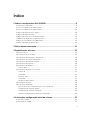 3
3
-
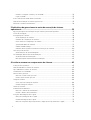 4
4
-
 5
5
-
 6
6
-
 7
7
-
 8
8
-
 9
9
-
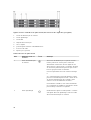 10
10
-
 11
11
-
 12
12
-
 13
13
-
 14
14
-
 15
15
-
 16
16
-
 17
17
-
 18
18
-
 19
19
-
 20
20
-
 21
21
-
 22
22
-
 23
23
-
 24
24
-
 25
25
-
 26
26
-
 27
27
-
 28
28
-
 29
29
-
 30
30
-
 31
31
-
 32
32
-
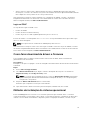 33
33
-
 34
34
-
 35
35
-
 36
36
-
 37
37
-
 38
38
-
 39
39
-
 40
40
-
 41
41
-
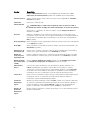 42
42
-
 43
43
-
 44
44
-
 45
45
-
 46
46
-
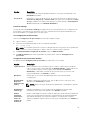 47
47
-
 48
48
-
 49
49
-
 50
50
-
 51
51
-
 52
52
-
 53
53
-
 54
54
-
 55
55
-
 56
56
-
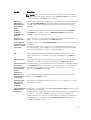 57
57
-
 58
58
-
 59
59
-
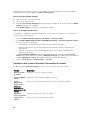 60
60
-
 61
61
-
 62
62
-
 63
63
-
 64
64
-
 65
65
-
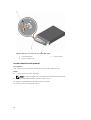 66
66
-
 67
67
-
 68
68
-
 69
69
-
 70
70
-
 71
71
-
 72
72
-
 73
73
-
 74
74
-
 75
75
-
 76
76
-
 77
77
-
 78
78
-
 79
79
-
 80
80
-
 81
81
-
 82
82
-
 83
83
-
 84
84
-
 85
85
-
 86
86
-
 87
87
-
 88
88
-
 89
89
-
 90
90
-
 91
91
-
 92
92
-
 93
93
-
 94
94
-
 95
95
-
 96
96
-
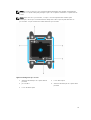 97
97
-
 98
98
-
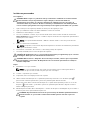 99
99
-
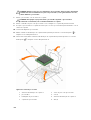 100
100
-
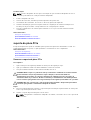 101
101
-
 102
102
-
 103
103
-
 104
104
-
 105
105
-
 106
106
-
 107
107
-
 108
108
-
 109
109
-
 110
110
-
 111
111
-
 112
112
-
 113
113
-
 114
114
-
 115
115
-
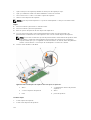 116
116
-
 117
117
-
 118
118
-
 119
119
-
 120
120
-
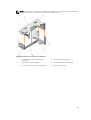 121
121
-
 122
122
-
 123
123
-
 124
124
-
 125
125
-
 126
126
-
 127
127
-
 128
128
-
 129
129
-
 130
130
-
 131
131
-
 132
132
-
 133
133
-
 134
134
-
 135
135
-
 136
136
-
 137
137
-
 138
138
-
 139
139
-
 140
140
-
 141
141
-
 142
142
-
 143
143
-
 144
144
-
 145
145
-
 146
146
-
 147
147
-
 148
148
-
 149
149
-
 150
150
-
 151
151
-
 152
152
-
 153
153
-
 154
154
-
 155
155
-
 156
156
-
 157
157
-
 158
158
-
 159
159
-
 160
160
-
 161
161
-
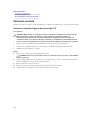 162
162
-
 163
163
-
 164
164
-
 165
165
-
 166
166
-
 167
167
-
 168
168
-
 169
169
-
 170
170
-
 171
171
-
 172
172
-
 173
173
-
 174
174
-
 175
175
-
 176
176
-
 177
177
-
 178
178
-
 179
179
-
 180
180
-
 181
181
-
 182
182
-
 183
183
-
 184
184
-
 185
185
-
 186
186
-
 187
187
-
 188
188
-
 189
189
-
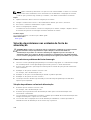 190
190
-
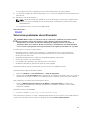 191
191
-
 192
192
-
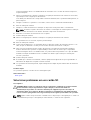 193
193
-
 194
194
-
 195
195
-
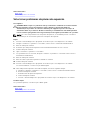 196
196
-
 197
197
-
 198
198
-
 199
199
Artigos relacionados
-
Dell Precision Rack 7910 Manual do proprietário
-
Dell PowerEdge C6320p Manual do proprietário
-
Dell DL4000 Manual do proprietário
-
Dell Precision R7610 Manual do proprietário
-
Dell Precision Rack 7910 Manual do proprietário
-
Dell DL1000 Manual do proprietário
-
Dell Precision R5500 Manual do usuário
-
Dell Precision 7920 Rack Manual do proprietário
-
Dell Precision 7920 Rack Manual do proprietário
-
Dell Precision 7920 Rack Manual do proprietário